2. Conceptos fundamentales sobre Hardware.
El hardware es la parte física de los ordenadores y sistemas informáticos. Ya sabes, lo que podemos tocar con nuestras manitas: un ratón, un disco duro, una tarjeta de red, etc. El software es la parte lógica, los programas, los sistemas operativos, los firmwares, etc.
1.Arquitectura de ordenadores y el hardware
Los ordenadores tienen una estructura determinada que permite su funcionamiento. La estructura básica es la de Von Neumann y tiene esta pinta:

Describimos los elementos de la arquitectura y el hardware que componen el mismo:
1.1 CPU
La CPU o Unidad de central de proceso (o procesamiento). También conocido como microprocesador. En inglés UCP. Es el elemento encargado del control y ejecución de las operaciones que se efectúan dentro del ordenador con el fin de llevar a cabo el procesamiento de la información. Los dos componentes principales son:
• La UC (Unidad de control): es el centro nervioso de la computadora; desde ella se controla y gobiernan todas las operaciones. Se compone de los registros (donde se almacenan las instrucciones y de acceso muy rápido), controlador y decodificador (interpreta la instrucción) secuenciador (genera micro-órdenes necesarias para ejecutar la instrucción) y el reloj (proporciona una sucesión de impulsos eléctricos a intervalos constantes). Puedes ampliar aquí:
https://es.wikipedia.org/wiki/Unidad_de_control#Componentes
• La ALU (unidad aritmético-lógica): es la parte de la CPU encargada de realizar operaciones aritméticas (suma, resta multiplicación, división, etc.) y lógicas (AND, OR, NOT) sobre la información almacenada previamente en la memoria RAM. Para su trabajo también cuenta con pequeños registros de memoria de acceso rápido al igual que la UC.
Los registros que comentamos como parte de la UC y la ALU se pueden considerar en ocasiones como un “tercer componente” independiente de la CPU y son conocidos como registros internos o memoria local.
¿Qué significa que un ordenador es de, por ejemplo, 1,7 Gigahercios (GHz)?
Los hercios miden la frecuencia del reloj de la unidad de control. A mayor frecuencia, mayor número de operaciones por unidad de tiempo. Ahora, ¿significa esto que a más GHz más potencia de ordenador? ¿Tú que crees?
https://www.xatakamovil.com/procesadores/que-ghz-procesador-que-no-buen-valor-que-medir- su-potencia
Normalmente, la CPU suele incorporar un disipador y/o ventilador que se encarga de refrescar este componente, ya que tiende a recalentarse debido a la frecuencia con la que trabaja. El disipador se encarga de dispersar o esparcir el calor concentrado y lo lleva al exterior de la caja. El ventilador directamente enfría la CPU gracias a su movimiento.
1.2 Memoria
A grandes rasgos, la memoria permite almacenar las instrucciones y datos que tengamos en ejecución. Por ejemplo, cuando abrimos el procesador de textos Word, toda la información de la ejecución del programa, se guarda en la memoria, en este caso la memoria RAM. Es fundamental para el funcionamiento del ordenador. Vemos lo diferentes tipos de memoria según su finalidad:
Memoria RAM
Random Access Memory o Memoria de acceso aleatorio. La más importante. Cuando nos hablan de la memoria de los ordenadores nos referimos a esta memoria. Se guarda distinto tipo de información, desde los procesos temporales como modificaciones de archivos, hasta las instrucciones que posibilitan la ejecución de las aplicaciones que tenemos instaladas en nuestro ordenador. Es volátil, cuando el ordenador se apaga se pierde la información que contiene.
De acceso aleatorio significa que para guardar datos en memoria, podemos hacerlo en cualquier parte de la misma que esté disponible, de forma aleatoria. Eso la convierte en una memoria muy rápida. En otro caso se trataría de acceso secuencial, es decir en orden, desde el inicio.
En este artículo puedes ampliar sobre los tipos de memoria RAM:
https://www.profesionalreview.com/2019/01/24/tipos-de-memoria-ram/
Memoria ROM
Read Only Memory o memoria de solo lectura. Es no volátil. Vienen programadas de fábrica. Solía venir incorporada a la placa base y era utilizada por el ordenador para dar inicio a la BIOS. La BIOS es básicamente un programa o software que posee las instrucciones adecuadas para guiar a la computadora durante el arranque.
Tipos de memorias ROM:
• PROM: memorias ROM programables. Son memorias que se programan una sola vez y una vez escritas ya no se pueden borrar.
• EPROM: memorias ROM programables mediante dispositivos electrónicos y borrables con luz ultravioleta.
• EEPROM: iguales que las anteriores, pero son borrables y programables con método electrónico. Un ejemplo de EEPROM avanzada podemos verlo en las memorias USB.
Memoria Caché
Se trata de una memoria pequeña, pero de alta velocidad ubicada entre la CPU y la memoria principal. Debido a que la velocidad de la CPU es mucho más alta que la memoria principal, la CPU debe esperar un cierto período de tiempo para acceder a los datos directamente desde la memoria. La memoria caché contiene parte de los datos que la CPU acaba de usar o reciclar. Cuando la CPU utiliza nuevamente esos datos, se puede llamar directamente desde la memoria caché, lo que reduce el tiempo de espera de la CPU y mejora la eficiencia del sistema.
Tipos de memoria caché: https://www.profesionalreview.com/2019/05/02/memoria-cache-l1-l2-y- l3/
Búfer de memoria
Es un espacio de memoria donde se almacenan datos de forma temporal. Su uso principal es evitar que los programas o recursos se queden sin datos que gestionar durante una transferencia de datos irregular o por causa de la velocidad de proceso.
La diferencia principal entre caché y búfer es que la primera está pensada para reutilizar múltiples veces los datos almacenados, pero en el búfer se almacenan los datos de la transferencia de forma temporal, sean o no los mismos.
Memoria Virtual
Se usa por el sistema operativo Windows o Linux (memoria SWAP). Utiliza parte del disco duro del ordenador como memoria, en caso que nos quedemos sin memoria RAM disponible.
Memoria CMOS
Se trata de un chip que tiene muy poco consumo de energía para mantener los datos. Funciona estando el ordenador apagado y lo hace gracias a una pila de botón recargable.
La información guardada por la memoria CMOS siempre está disponible, a no ser que el ordenador pase muchísimo tiempo sin ser conectado a la red eléctrica. Gracias a ello, se guarda la configuración del sistema, entre los que se encuentra la hora, número de discos duros, memoria RAM instalada, clase de monitor o monitores, etc.
Amplía mucho más sobre las memorias en este interesante artículo:
https://www.tecnologia-informatica.com/tipos-memorias-computadora/
1.3 Placa base.
También conocida como tarjeta madre, placa madre o placa principal. Se trata de una tarjeta de circuito impreso donde se conecta todos los componentes que constituyen un ordenador.
Todos los tipos de ordenadores deben tener una placa base, es una parte fundamental. Centraliza las conexiones y permite el funcionamiento adecuado de los computadores.
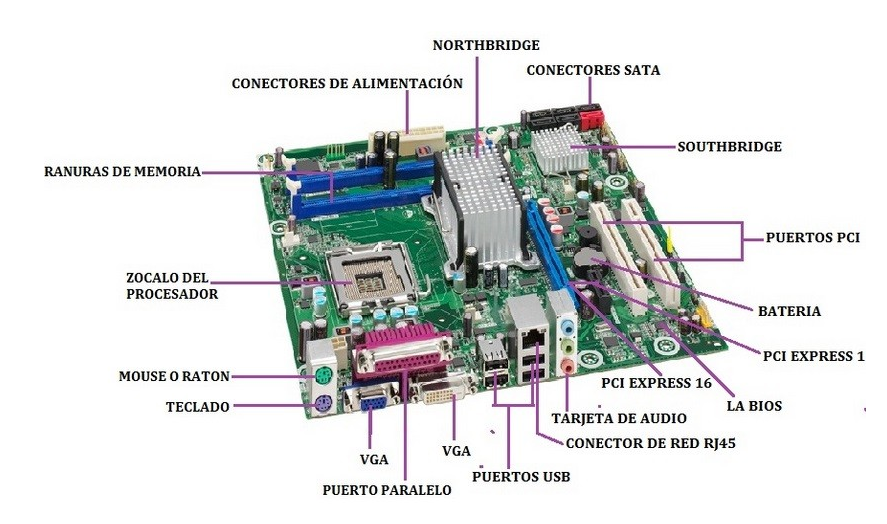
Los componentes de la placa base son:
• Socket o zócalo, donde se inserta el procesador.
• Zócalos o ranuras de memoria, donde se introducen los módulos de la memoria RAM.
• Chipset, conjunto de circuitos electrónicos que controlarán la transferencia de datos entre los distintos componentes de la placa base.
ο Northbridge: gestiona los intercambios de información con los componentes rápidos del ordenador (bus principal) como el procesador, la memoria RAM y los distintos periféricos en los puertos PCI Express y AGP. En la actualidad el Northbridge se encuentra ubicado en la CPU.
ο Southbridge: más lento que el anterior, gestiona el intercambio de información del resto de componentes del sistema. Hablamos por ejemplo de puertos USB, puertos SATA, tarjeta de red o de sonido, el reloj, e incluso la administración de potencia eléctrica APM y ACPI que también la gestiona la BIOS. El Southbridge se encuentra ubicado sobre la placa base.
-
- Conectores de alimentación, que conectan con la fuente de alimentación, la que proporciona la electricidad a la computadora.
- BIOS (Basic Input Output System): es un programa alojado en un chip de memoria tipo FLASH que se encarga de gestionar la comunicación de entrada /salida entre el procesador y los periféricos. También se encarga de controlar el arranque del ordenador. Actualmente la BIOS es sustituida por la Unified Extensible Firmware Interface (UEFI).
• Pila CMOS: consigue mantener un mínimo de corriente a la placa base cuando el ordenador se apaga (mantiene activa la memoria CMOS).
• Slots de Expansión. Son ranuras internas de la placa que se utilizan para añadir tarjetas que le dan otras funcionalidades a la placa base, como las tarjetas de sonido o tarjetas gráficas (de vídeo). Entre los tipos de slots más comunes están las ranuras ISA, AGP (tarjeta gráfica), PCI o PCI Express.
• Conectores (o interfaces) de discos duros de tipos IDE, SATA, SAS o M.2. También podemos conectar discos duros con puertos USB o PCI Express.
• Puertos o conectores externos son los que se encuentran en el lateral de la placa y a través de los cuales podemos conectar nuestros periféricos.
ο Los puertos PS/2 (teclado, ratón) se han ido sustituyendo en la última década por los puertos USB.
ο Puerto paralelo, donde antiguamente conectábamos las impresoras.
ο El puerto VGA (analógico) es donde conectamos la pantalla. Actualmente es sustituido por el puerto VDI (aunque cada vez menos), HDMI o Display Port, todos ellos digitales.
ο En el puerto RJ45 es donde el conectamos el cable conocido por el mismo nombre o cable ETHERNET (tecnología que usa), que nos proporciona la conexión de red.
ο Los puertos Jack (más concretamente mini-jack) pueden ser de entrada, salida o entrada/salida, como ocurre en muchos equipos portátiles donde ya solo tenemos un conector de este tipo.
ο Puerto USB, Bus Universal en Serie (en inglés: Universal Serial Bus). Se trata de un estándar de comunicaciones que define los cables, conectores y protocolos usados en un bus para conectar, comunicar y proveer de alimentación eléctrica entre computadoras, periféricos y dispositivos electrónicos. Es el estándar actual para conectar el ordenador con teclados, ratones, impresora, teléfonos, escáneres, etc. Actualmente se ha publicado hasta la versión 4.0., que soporta una transferencia de hasta 40 Gbit/s. El USB Type C o de tipo C es un tipo de conector con formato pequeño, y que sirve para conectar desde cables hasta memorias USB de diferentes estándares. No influye en la velocidad de transferencia. Es el sucesor del micro-USB
y su característica más destacada es que es totalmente reversible.
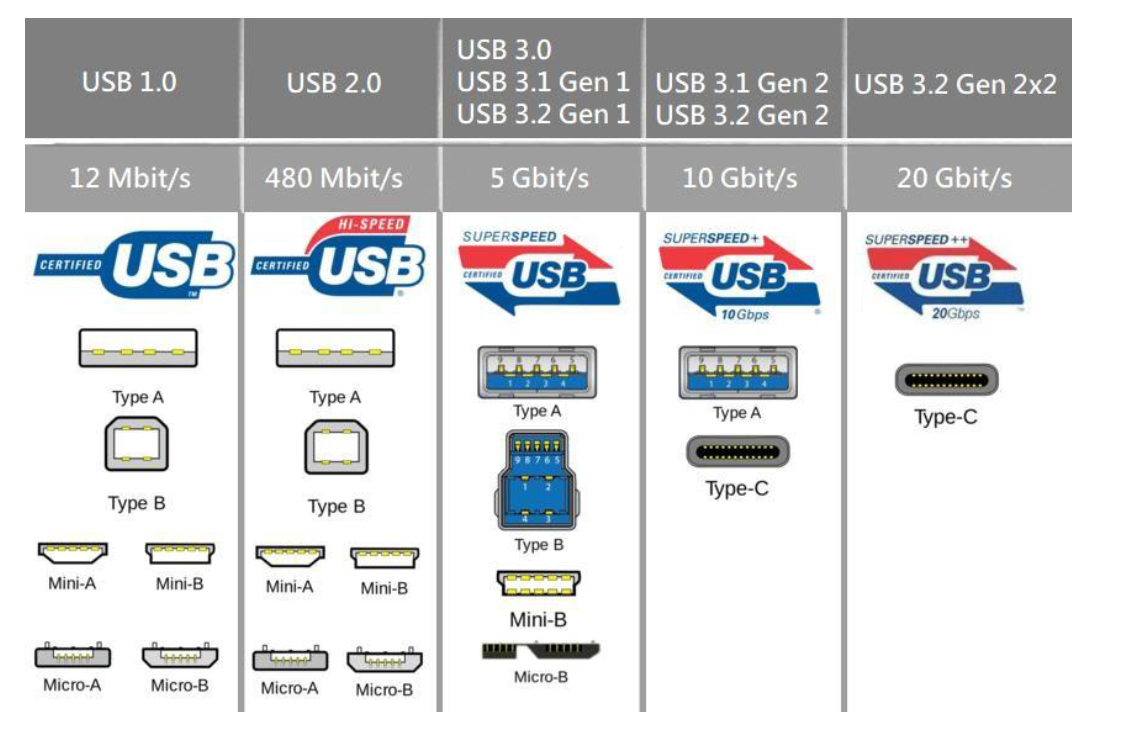
1.4 Los Buses
Cuando hablamos de computadores en un sistema digital, los buses son canales que transfieren los datos entre los diferentes componentes del ordenador. Físicamente son pistas en un circuito impreso y circuitos integrados.
El bus serie es aquel que transmite los datos bit a bit. El bus paralelo es capaz de transmitir un conjunto de bits a la vez (por ejemplo 32 bits).
Por el desempeño del bus tenemos los siguientes pos:
• Bus de datos: transmite información entre el procesador, la memoria RAM y los periféricos. Por este bus circula la información del usuario, los datos y las instrucciones de los programas. Son los canales que comunican los distintos dispositivos vistos anteriormente desde sus conectores o slots de expansión (ISA, AGP, IDE, SATA, etc).
• Bus de direcciones: unidireccional. Fluye desde el procesador hasta la memoria RAM o los elementos de entrada/salida. En este bus se comunica la dirección de memoria que ocupa el dato con el que procesador va a operar a través del bus de datos.
• Bus de control: se encarga de supervisar y gestionar el uso y acceso del bus de datos y el bus de direcciones.
Diferencia entre el chipset y los buses:
El chipset es a través del cual se interconectan los buses con el microprocesador y resto de componentes del ordenador (discos duros, memoria, tarjetas de expansión, etc). En esta web se explica y hay un esquema muy útil:
https://www.ticarte.com/contenido/chipset-y-bus-del-sistema-en-la-placa-base
1.5 Los periféricos
Los periféricos son dispositivos externos (o internos) que se conectan a la placa base a través de los diferentes conectores que hemos visto en el apartado 2.1.3.
Proporcionan diferentes funcionalidades, pero en general son dispositivos que permiten la entrada y/o salida de información desde/hacia el ordenador. Es decir, permiten que la computadora interactúe con el medio externo.
Para funcionar, los sistemas operativos deben poder “entenderse” con el periférico gracias a los drivers o controladores del mismo. La tecnología Plug and Play permite instalar periféricos de forma automática al conectarlos al ordenador. Esto no significa que haya que instalar controladores adicionales para un funcionamiento correcto.
Se dividen normalmente por el tipo de función que realizan:
• Periféricos de entrada: permiten la entrada de datos en el ordenador. Para identificar un periférico de entrada hemos de pensar si un agente externo al ordenador es el que facilita la información a éste (y nunca al revés) a través del periférico.
• Teclado: este quizá sea el ejemplo más claro. Una persona teclea e introduce esos caracteres en su ordenador (a través de un editor de textos, por ejemplo). El teclado más habitual se llama QWERTY y está inspirado en la distribución de las teclas de la máquina de escribir.
• Ratón: nos permite movernos sobre la pantalla, seleccionar, marcar, etc. Existen variantes como el track ball (el movimiento se realiza a través de una bola incrustada en la parte superior del ratón) o el touch pad (panel táctil que permite realizar las mismas funciones del ratón, solemos encontrarlos en los ordenadores portátiles).
• Escáner: permite digitalizar documentos físicos para tenerlos almacenados en nuestro ordenador. Se introduce el documento en el dispositivo y mediante un lector se capta el contenido del documento. En el escaneo de documentos existe la tecnología OCR que permite el reconocimiento de caracteres.
• Tableta digitalizadora: mediante una base y un lápiz óptico, la tableta nos permite fundamentalmente realizar dibujos a mano alzada (ideal para ilustradores). También permite mover y seleccionar objetos a modo de ratón.
• WebCam: capta una imagen externa del ordenador para poder realizar grabaciones, fotos o comunicaciones a través de internet.
• Sensor de huellas digitales: normalmente en equipos portátiles o teclados, se trata de un pequeño sensor que es capaz de leer nuestra huella. Se usa como elemento deseguridad para control de acceso o permisos.
• Micrófono: capta sonidos externos al ordenador para poder realizar grabaciones o comunicaciones.
Periféricos de salida: permiten la salida de información, ya sea a través de imágenes, textos o sonidos de forma que esa información sea perceptible por el usuario que maneja el ordenador. Destacamos:
• Monitor: periférico de salida por excelencia. Es capaz de representar mediante una imagen la información y los procesos que se ejecutan en el ordenador. La imagen está dividida en píxeles, que es la unidad mínima representable en un monitor. Existen monitores de diversas tecnologías:
ο Tubo de rayos catódicos o CRT (Cathode Ray Tube).
ο Pantalla de cristal líquido o LCD (Liquid Crystal Display).
ο Pantalla de plasma o PDP (Plasma Display Panel).
ο TFT LCD (Thin Film Transistor: transistor de películas finas).
ο Pantalla LED (Light Emitting Diode: diodo emisor de luz). Actuales.
• Otras características a tener en cuenta en un monitor:
ο Resolución: es el número de píxeles que pueden ser mostrados por cada fila y columna en la que dividimos el monitor. A mayor resolución, más nitidez y más pequeños veremos los elementos de la pantalla. Ejemplos de resolución: 1024 x 768 ó 1920 x 1080 (FULLHD).
ο Frecuencia de refresco: número de veces que la imagen en pantalla se refresca por unidad de tiempo (normalmente segundos). A mayor frecuencia obtendremos mayor calidad de imagen.
ο Profundidad de color: cada píxel está compuesto por una información de color que medimos en bits. Cuantos más bits por píxel mayor cantidad de colores diferentes podremos representar.
• Impresora: representa sobre papel u otros materiales información contenida en nuestro ordenador. Podemos clasificarlas en:
ο Impacto: golpean el papel físicamente. Las matriciales usan agujas para este cometido.
ο Láser: utilizan tóner para la impresión. El tóner se une al papel mediante un sistema que usa calor y presión.
ο Inyección de tinta: en cada pasada impregnan directamente el papel de tinta. Puede ser tinta negra o de los colores primarios.
ο Térmicas: se basan en una serie de agujas calientes que recorren el papel termosensible que al contacto se vuelve de color negro. Impresoras de tickets.
ο 3D: en los últimos años se han puesto de moda las impresoras que son capaces de crear estructuras en 3 dimensiones. Suelen usar un filamento termo-plástico. La impresora funde este plástico construyendo con él capas muy finas sobrepuestas para crear el objeto.
• Altavoces y/o auriculares: permiten reproducir los sonidos que se ejecutan en el ordenador.
Periféricos de entrada/salida o mixtos: permiten tanto la entrada cómo la salida de datos. Veamos ejemplos de cada uno de ellos.
• Discos de almacenamiento: los discos duros internos o externos, memorias USB, etc. También se les conoce como periféricos de almacenamiento. Veremos más sobre ellos en el epígrafe 3.
• Módem: es un dispositivo que convierte las señales digitales en analógicas (modulación) y viceversa (desmodulación), y permite así la comunicación entre computadoras a través de la línea telefónica. En desuso.
• Rúter: Un rúter es un dispositivo que envía y/o recibe datos en forma de paquetes por una red de ordenadores, por ejemplo, por internet. Se encarga de dirigir los datos por la red, por donde y a donde tienen que ir. Conecta el ordenador con la red de ordenadores. Los rúters actuales incluyen las funciones del módem en el propio dispositivo. A estos periféricos se les conoce también como periféricos de comunicación.
• Equipos multifunción: son periféricos mixtos que realizan funciones de impresora, escáner, fotocopiadora o fax, entre otros.
• Pantallas táctiles: monitores que permiten, además de poder visualizar imágenes o datos, interactuar con nuestros dedos o dispositivos apuntadores, para introducir datos o dar órdenes. Por ejemplo, las TPV de las tiendas.
Podéis ver más sobre periféricos aquí:
https://es.wikipedia.org/wiki/Perif%C3%A9rico_(inform%C3%A1tica)
Se trata de un artículo muy interesante ya que podemos ver una visión amplia de los periféricos y, a su vez, ver el detalle de cada uno de ellos en los diferentes enlaces que nos proporciona.


